

发布时间:2022-10-18 09: 22: 34
品牌型号:MacBook Air
系统: macOS 10.14 Mojave
软件版本: CleanMyMacX 4.11.1
mac的运行速度与mac内存的可使用空间息息相关。如果mac运行速度变慢,说明内存的使用率很高,想要提速,就需要进行内存的清理。如果mac内存满了清理不了怎么办?mac系统内存如何清理?本文将会与大家详细分享相关的解决方法。
一、mac内存满了清理不了怎么办
mac内存满了,会让内存使用率变高,进而出现系统运行变慢、系统卡顿等现象。如果不及时清理内存,让系统脱离高耗能状态的话,还会让系统卡住而无法操作。那么,mac内存满了清理不了怎么办?
1.定期清理系统垃圾
为了避免出现mac内存过满而无法清理的困境,平常需要定期清理系统的垃圾,让mac在内存过满时可调用存储空间应急,避免突然卡住。
定期使用cleanmymac的智能扫描功能,可智能扫描、准确识别系统垃圾,快速清理占用系统空间的无用文件。
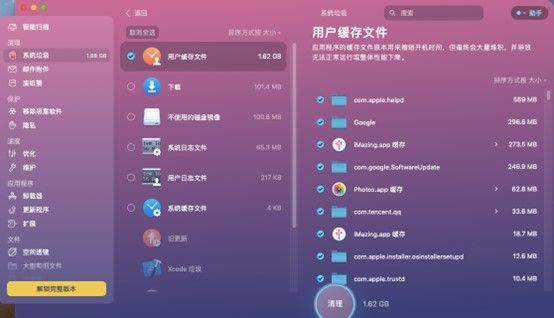
2.释放RAM
除了定期清理占用存储空间的系统垃圾文件外,定期释放RAM,让不适用的数据从系统内存清理出去,可改善内存被占满的情况。
如果不清楚如何释放系统RAM的话,可使用cleanmymac的系统性能提升功能,可帮助快速地释放RAM,以提升系统的运行速度。
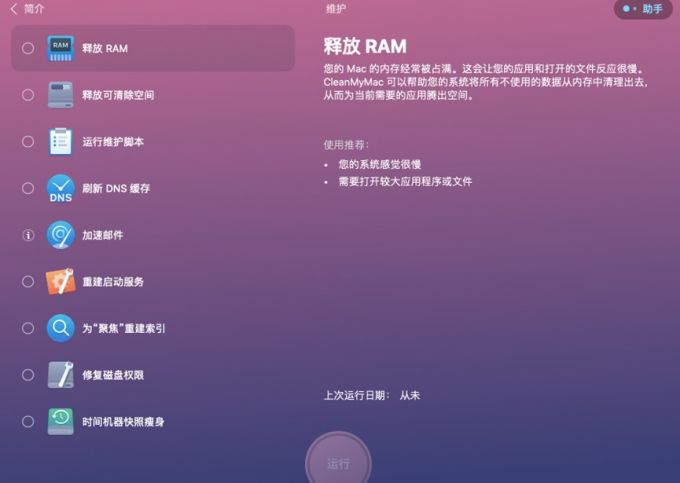
3.强制退出程序
如果因为内存已满导致mac系统已无法操作的话,建议直接强制退出耗能高的程序,避免其拖垮整个系统的运行。
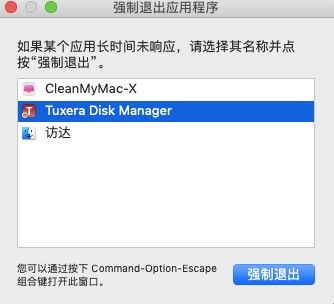
二、mac系统内存如何清理
通过日常的系统垃圾清理、系统的维护,可让mac保持健康的运行状态,避免出现内存过满的状况。那么,mac系统内存如何清理,才能让mac保持更为理想的运行状态?
1.管理进程
首先,在系统运行中,可适时管理系统的进程,监控高耗能的程序。具体的操作是,如图4所示,打开底部的“程序坞”。
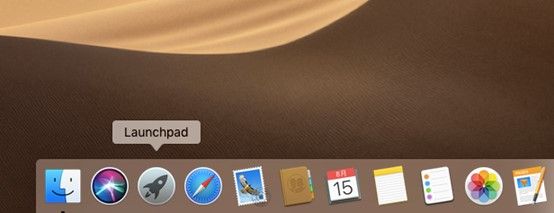
在程序坞中,打开其他文件夹,如图5所示,点击其中的“程序监视器”。
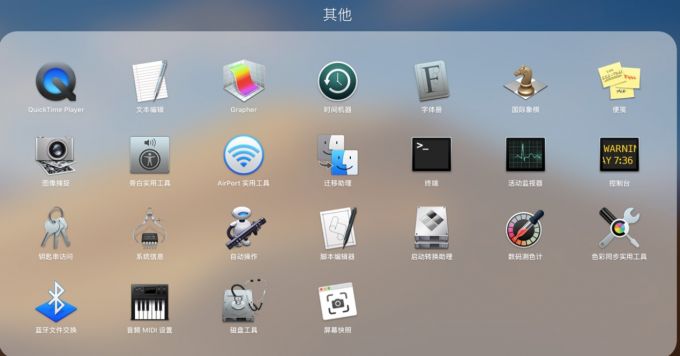
在mac的活动监视器中,可查看各个程序、进程的CPU、内存、磁盘等占用情况。比如在使用PS、PR等高耗能软件时,可实时查看其内存的占用率,避免其耗能过多而拖慢系统的运行。
如需清理内存,如图6所示,可选中程序后点击左上角的“关闭”按钮,将程序强制退出。
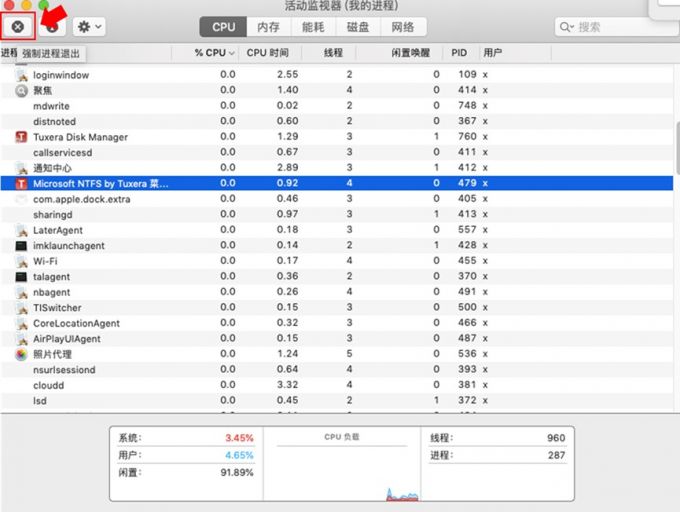
2.软件实时监控内存
虽然mac的活动监视器可实时查看耗能情况,但每次都要重新打开,操作起来会比较麻烦。而使用cleanmymac的监视器功能,可在开启cleanmymac的情况实时监控系统的内存、电池、CPU等运行状况,并可监控恶意软件的运行。
与活动监视器不同,cleanmymac的监视功能可在后台运行,不影响当前的运行窗口,点击右上角的软件图标即可查看监视指标。
如需释放内存,如图7所示,点击监控列表的“内存”。
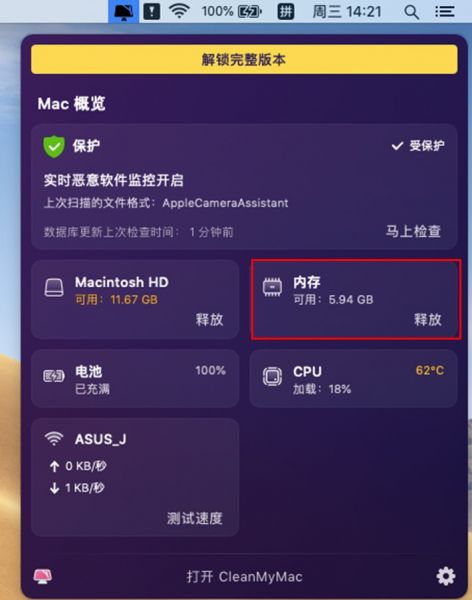
即可查看当前系统的内存使用状况,包括活跃内存、联动内存等。而在面板底部可查看当前占用内存较高的项目,以及其内存的占用率,并可决定是否“关闭”这些项目,以清理当前的系统内存。
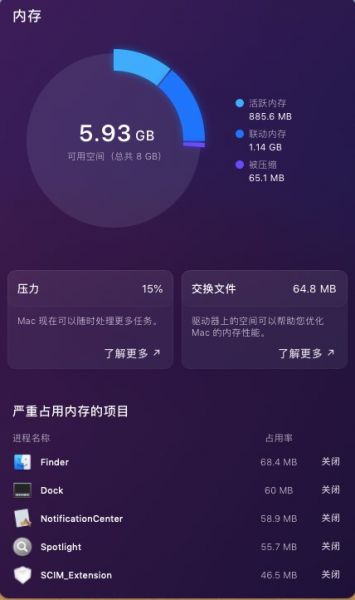
除此之外,我们还可以在cleanmymac的监视器中查看存储空间、电池、CPU的使用状况,更加全面地掌握mac系统的运行状态。
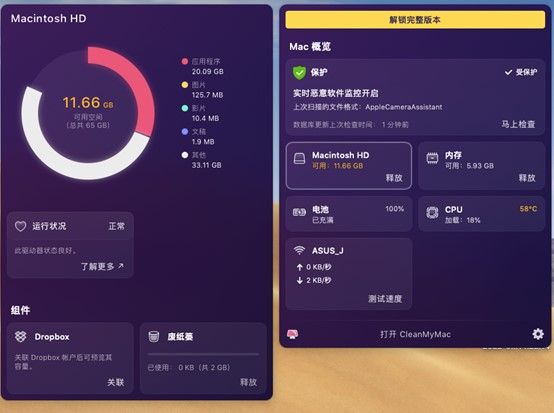
三、小结
以上就是关于mac内存满了清理不了怎么办,mac系统内存如何清理的相关内容。对于内存使用率过高、过满等状况,我们都可以通过cleanmymac来解决。定期使用cleanmymac清理系统垃圾、释放RAM,让系统保持良好的状态;实时监控mac系统的耗能状况,及时关闭耗能程序,让系统运行更流畅。
展开阅读全文
︾